Aplikacja Eksport klasyfikacji cech artykułu jest aplikacją działającą w tle. Umożliwia eksport cech artykułów utworzonych w aplikacji Klasyfikacje cech artykułów do wskazanego systemu zewnętrznego.
Aby klasyfikacje zostały przypisane prawidłowo do artykułów w kanale sprzedaży, muszą zostać spełnione następujące warunki:
- klasyfikacja musi zostać utworzona i zapisana w aplikacji Klasyfikacje cech artykułów, a następnie, w aplikacji Cechy artykułu muszą zostać do niej przypisane artykuły, których cechy mają zostać wyeksportowane do kanału sprzedaży
- należy dodać cechy w aplikacji Kanały sprzedaży -> zakładka Ustawienia cech artykułu PIM
- w pierwszej kolejności należy wyeksportować artykuły (aplikacja Eksport artykułów), a następnie cechy (aplikacja Eksport klasyfikacji cech artykułów)
Aplikacja ma formę okna dialogowego. Składa się z zakładek Aplikacja oraz Ustawienia, podzielonych na sekcje i kolejne zakładki.
Zakładka Aplikacja
W nagłówku zakładki znajdują się pola zawierające informacje o aplikacji:
- Aplikacja w tle – wyświetla nazwę otwartej aplikacji
- Obiekt deweloperski – wyświetla nazwę obiektu deweloperskiego dotyczącego aplikacji
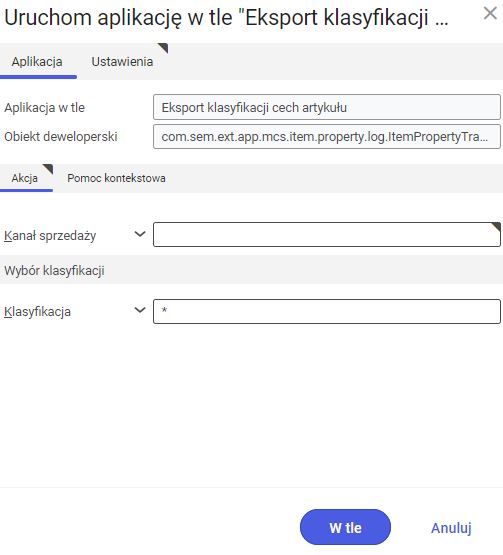
Eksport klasyfikacji cech artykułu: zakładka Aplikacja
Zakładka Akcja
Na zakładce dostępne jest pole:
- Kanał sprzedaży – pozwala na określenie kanału sprzedaży, do którego mają zostać przesłane cechy
Sekcja Wybór klasyfikacji
W sekcji dostępne jest pole:
- Klasyfikacja – w polu możliwe jest wskazanie klasyfikacji cech, które mają zostać przesłane do kanału sprzedaży. Klasyfikacje można wymienić po przecinku, wskazać na liście dostępnej pod przyciskiem [Pomoc uzupełniania wartości] lub zostawić domyślny znak ‘*’, który oznacza, że przesłane zostaną wszystkie klasyfikacje przypisane do danego kanału sprzedaży.
Zakładka Ustawienia
Na zakładce dostępne są ustawienia dotyczące sposobu transferu danych:
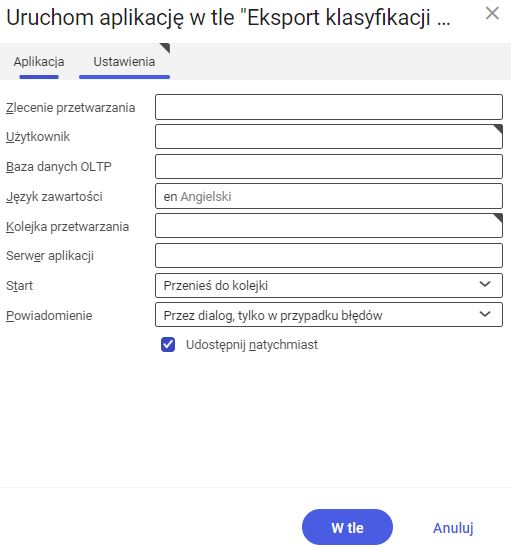
- Zlecenie przetwarzania – nazwa zlecenia przetwarzania. Pole można uzupełnić ręcznie lub zostawić pustą wartość. W aplikacji Zlecenia przetwarzania możliwe będzie odszukanie konkretnego zlecenia po tej nazwie.
- Użytkownik – identyfikator użytkownika, który zleca działanie w tle. Pole jest wypełnione automatycznie danymi zalogowanego użytkownika. Dane można zmienić ręcznie lub za pomocą przycisku [Pomoc uzupełniania wartości] po prawej stronie wiersza.
- Baza danych OLTP – baza danych OLTP, do której użytkownik jest zalogowany. Pole wypełnione automatycznie, wartość można wybrać z rozwijanej listy.
- Język zawartości – pobierany z poziomu ustawień język zawartości bazy danych OLTP, na której wykonywane są procesy w tle. Wartość można zmienić za pomocą przycisku [Pomoc uzupełniania wartości].
- Kolejka przetwarzania (pole obowiązkowe) – kolejka, według której zaplanowane w systemie zadania zostaną przetworzone. Przetwarzanie nowego pliku zacznie się, gdy poprzedni zakolejkowany plik zostanie przetworzony. Wartość w tym polu należy wprowadzić ręcznie lub za pomocą przycisku [Pomoc uzupełniania wartości].
- Serwer aplikacji – serwer aplikacji, na którym ma zostać wykonane działanie w tle. Pole można uzupełnić za pomocą przycisku [Pomoc uzupełniania wartości].
- Start – z rozwijanej listy należy wybrać wartość określającą czas rozpoczęcia eksportu. Dostępne są wartości:
- Przenieś do kolejki (wartość domyślna) – zlecenie eksportu zostaje dodane do kolejki wykonywanych działań
- Podczas ponownego uruchamiania serwera aplikacji – eksport zostaje wykonany po ponownym uruchomieniu serwera
- Aktywacja czasowa: zewnętrznie – umożliwia sterowanie czasem działania aplikacji w tle z poziomu systemu operacyjnego
- Aktywacja czasowa: jednorazowo – umożliwia jednorazowe zdefiniowanie czasu eksportu za pomocą pól: Początek oraz Maksymalny czas trwania
- Aktywacja czasowa: seryjnie – wybranie tej opcji pozwala utworzyć wzór częstotliwości uruchamiania aplikacji w tle i aktywuje dodatkowe parametry:
- Błąd serii – odpowiada za wyświetlanie komunikatów w przypadku, kiedy zlecenie działania zakończy się niepowodzeniem lub napotka problem
- Początek – czas rozpoczęcia działania w tle (data i godzina)
- Maksymalny czas działania – pozwala określić maksymalny czas na wykonanie czynności
- Powiadomienie po przekroczeniu czasu – aktywuje prezentowanie komunikatu w sytuacji przekroczenia czasu wykonywania określonego działania w tle
- Wzór seryjny – pozwala zdefiniować szablon dla działań w tle
- Koniec – pozwala określić zakończenie czasu działania w tle
- Powiadomienie – parametr pozwalający wybrać z rozwijanej listy czy, w jaki sposób, i w jakiej sytuacji mają zostać wyświetlane powiadomienia o stanie eksportu. Dostępne opcje:
- Nie
- Przez dialog
- Przez dialog, tylko w wypadku błędów
- Przez obieg pracy
- Przez obieg pracy, tylko w wypadku błędów
- Udostępnij natychmiast (parametr dostępny i domyślnie zaznaczony, jeśli w polu Start wskazano wartości Przenieś do kolejki lub Podczas ponownego uruchamiania serwera aplikacji) – parametr powoduje natychmiastowe rozpoczęcie eksportu. Jeśli nie jest zaznaczony, należy zwolnić zlecenie przetwarzania za pomocą aplikacji Zlecenie przetwarzania, inaczej proces nie będzie kontynuowany.
Aby uruchomić eksport klasyfikacji cech artykułów do kanału sprzedaży, należy, po zdefiniowaniu ustawień przetwarzania, wybrać przycisk [W tle].
Działanie aplikacji we współpracy z adapterami
Działanie aplikacji Eksport klasyfikacji cech artykułów, w zależności od adaptera, z którego korzysta kanał sprzedaży używany podczas synchronizacji danych, może być odmienne. W rozdziale opisane są efekty eksportu w zależności od użytego adaptera.
Magento
Aplikacja Eksport klasyfikacji cech artykułów przenosi cechy przyporządkowane do artykułów i wyszczególnione w kanale sprzedaży do sklepu Magento jako informację na karcie artykułu.
Wyeksportowanych klasyfikacji można użyć podczas tworzenia nowego artykułu bezpośrednio w panelu administratora sklepu. Dodatkowo, cechy są wyświetlane w sklepie jako atrybuty.
Shopware
Aplikacja Eksport klasyfikacji cech artykułów przenosi cechy przyporządkowane do artykułów i wyszczególnione w kanale sprzedaży do sklepu Shopware jako informację na karcie artykułu. Cechy pełnią również rolę filtrów wyszukiwania na stronie głównej sklepu.
Comarch e-Sklep
Aplikacja Eksport klasyfikacji cech artykułów przenosi cechy przyporządkowane do artykułów i wyszczególnione w kanale sprzedaży do sklepu Comarch e-Sklep jako informację na karcie artykułu.
Aplikacja przenosi także klasyfikację producenta i marki do sklepu internetowego. Jeśli klasyfikacje te nie zostaną przeniesione, marka i producent nie będą widoczne w sklepie.
IBUS
Aplikacja Eksport klasyfikacji cech artykułów nie jest wspierana przez adapter IBUS.
OXID eSales
Aplikacja Eksport klasyfikacji cech artykułów przenosi cechy przyporządkowane do artykułów i wyszczególnione w kanale sprzedaży do sklepu OXID jako informację na karcie artykułu.
Wyeksportowanych klasyfikacji można użyć podczas tworzenia nowego artykułu bezpośrednio w panelu administratora sklepu.
Cloud
Działanie aplikacji Eksport klasyfikacji cech artykułów jest uzależnione od ustawień zdefiniowanych po stronie systemu zewnętrznego skonfigurowanego z systemem Comarch ERP Enterprise.
Standardowo aplikacja w tle Eksport klasyfikacji cech artykułów synchronizuje cechy dodane do artykułu w aplikacji Cechy artykułu oraz te określone w kanale sprzedaży do systemu zewnętrznego, automatycznie przypisując je do artykułów.




